Mengatur Port TCP/IP Standar — Windows
Atur port TCP/IP Standar, dan buat antrean pencetakan untuk mencetak melalui jaringan.
-
Buka layar perangkat dan printer.
-
Windows 10Klik kanan tombol mulai atau tekan dan tahan tombol mulai, lalu pilih Panel Kontrol > Perangkat Keras dan Suara > Perangkat dan Pencetak.
-
Windows 8.1/Windows 8Desktop > Pengaturan > Panel Kontrol > Perangkat Keras dan Suara atau Perangkat Keras > Perangkat dan Printer.
-
Windows 7Klik mulai > Panel Kontrol > Perangkat Keras dan Suara (atau Perangkat Keras) > Perangkat dan Printer.
-
Windows VistaKlik mulai > Panel Kontrol > Perangkat Keras dan Suara > Printer.
-
Windows XPKik mulai > Panel Kontrol > Printer dan Perangkat Keras Lain > Printer dan Faks.
-
-
Tambahkan printer.
-
Windows 10/Windows 8.1/Windows 8Klik Tambah printer, kemudian pilih Printer yang saya inginkan belum terdaftar.
-
Windows 7Klik Tambah printer.
-
Windows VistaKlik Instal printer.
-
Windows XPKlik Instal Printer, kemudian klik Lanjut.
-
-
Tambahkan printer lokal.
-
Windows 10/Windows 8.1/Windows 8Pilih Tambah printer lokal atau printer jaringan dengan pengaturan manual, kemudian klik Lanjut.
-
Windows 7/Windows VistaKlik Tambah printer lokal.
-
Windows XPPilih Printer lokal yang terpasang pada komputer ini, kemudian klik Lanjut.
-
-
Pilih Buat port baru, pilih Port TCP/IP Standar sebagai Jenis Port, kemudian klik Lanjut.
Untuk Windows XP, klik Lanjut pada layar Wizard Tambahkan Port Printer TCP/IP Standar.
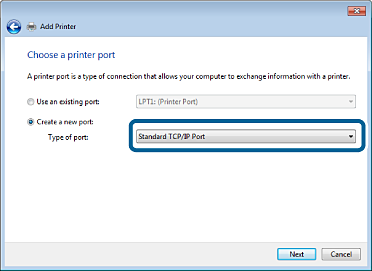
-
Masukkan alamat IP printer atau nama printer ke Nama Host atau Alamat IP atau Nama Pencetak atau Alamat IP, kemudian klik Lanjut.
Jangan ubah Nama Port.
Klik Lanjutkan saat layar Kontrol Akun Pengguna muncul.
Untuk Windows XP, klik Selesai pada layar Port Printer TCP/IP Standar.
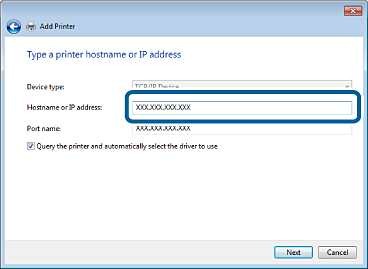 Catatan:
Catatan:Apabila Anda menentukan nama printer di jaringan yang memiliki resolusi nama, alamat IP akan dilacak meskipun alamat IP printer sudah diubah oleh DHCP. Anda dapat mengonfirmasi nama printer dari laporan koneksi jaringan. “EPSONXXXXXX” (XXXXXX adalah 6 angka alamat MAC) adalah nilai default.
-
Atur driver printer.
-
Jika driver printer sudah diinstal:Pilih Produsen dan Printer. Klik Lanjut.
-
-
Ikuti petunjuk pada layar.
Untuk Windows XP, pengaturan selesai. Untuk Windows Vista atau lebih, periksa konfigurasi port.